Het maken van aantrekkelijke Pinterest-pins kan essentieel zijn om de aandacht van potentiële klanten te trekken en hun betrokkenheid bij jouw inhoud te bevorderen. Deze handleiding laat je zien hoe je met Canva professionele Pinterest-pins kunt maken die opvallen en de interactie verhogen. Hier leer je hoe je sjablonen kunt gebruiken en creatief kunt aanpassen om de perfecte pin te ontwerpen.
Belangrijkste inzichten
- Pinterest-pins moeten de standaardafmeting van 1000 x 1500 pixels hebben.
- Sjablonen helpen het ontwerpproces te versnellen.
- Gebruik eigen afbeeldingen om je producten duidelijk te presenteren.
- Een duidelijk tekstontwerp is cruciaal voor leesbaarheid en een goede eerste indruk.
- Afwisseling van verschillende teksteffecten kan je pins aantrekkelijker maken.
Stap 1: Sjabloon kiezen en aanpassen
Begin met het openen van Canva en gebruik de zoekbalk om te zoeken naar "Pinterest-Pin". Je zult een verscheidenheid aan sjablonen zien die je voor jouw project kunt gebruiken. Kies een aantrekkelijk sjabloon dat je bevalt. Om ervoor te zorgen dat jouw pinontwerpen de aandacht trekken, is het belangrijk dat ze het juiste formaat hebben - in dit geval 1000 x 1500 pixels.
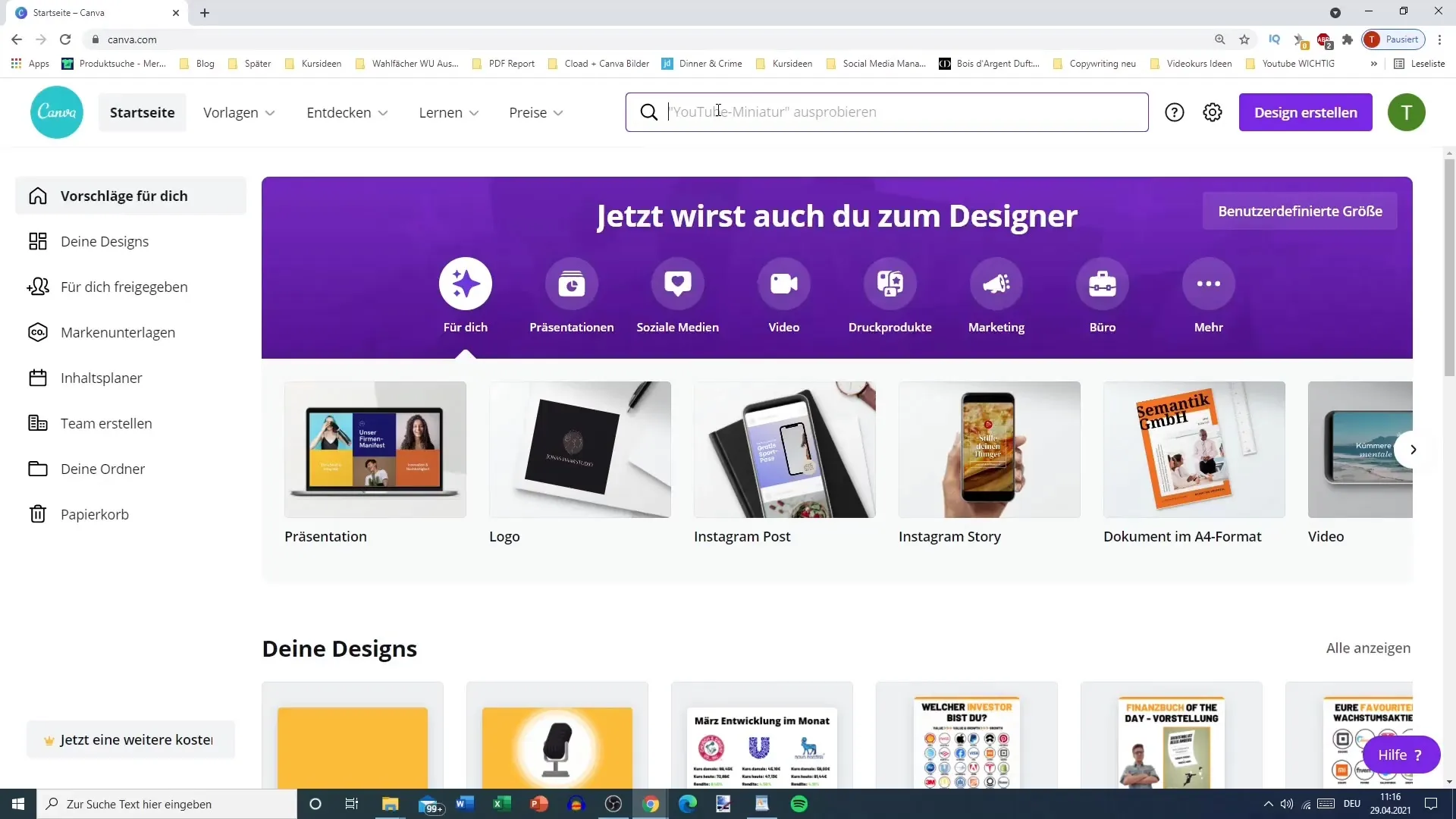
Stap 2: Eigen afbeeldingen integreren
Als je een winkelpin wilt maken, overweeg dan om eigen afbeeldingen te gebruiken. Dit betekent dat je afbeeldingen van jouw product gebruikt om verwarring bij potentiële kopers te voorkomen. Bijvoorbeeld, als je een bloeiende jurk promoot, zorg er dan voor dat de afbeelding daadwerkelijk de jurk laat zien die je wilt verkopen. Hierdoor kunnen klikken worden gegenereerd die leiden tot daadwerkelijke koopintentie.
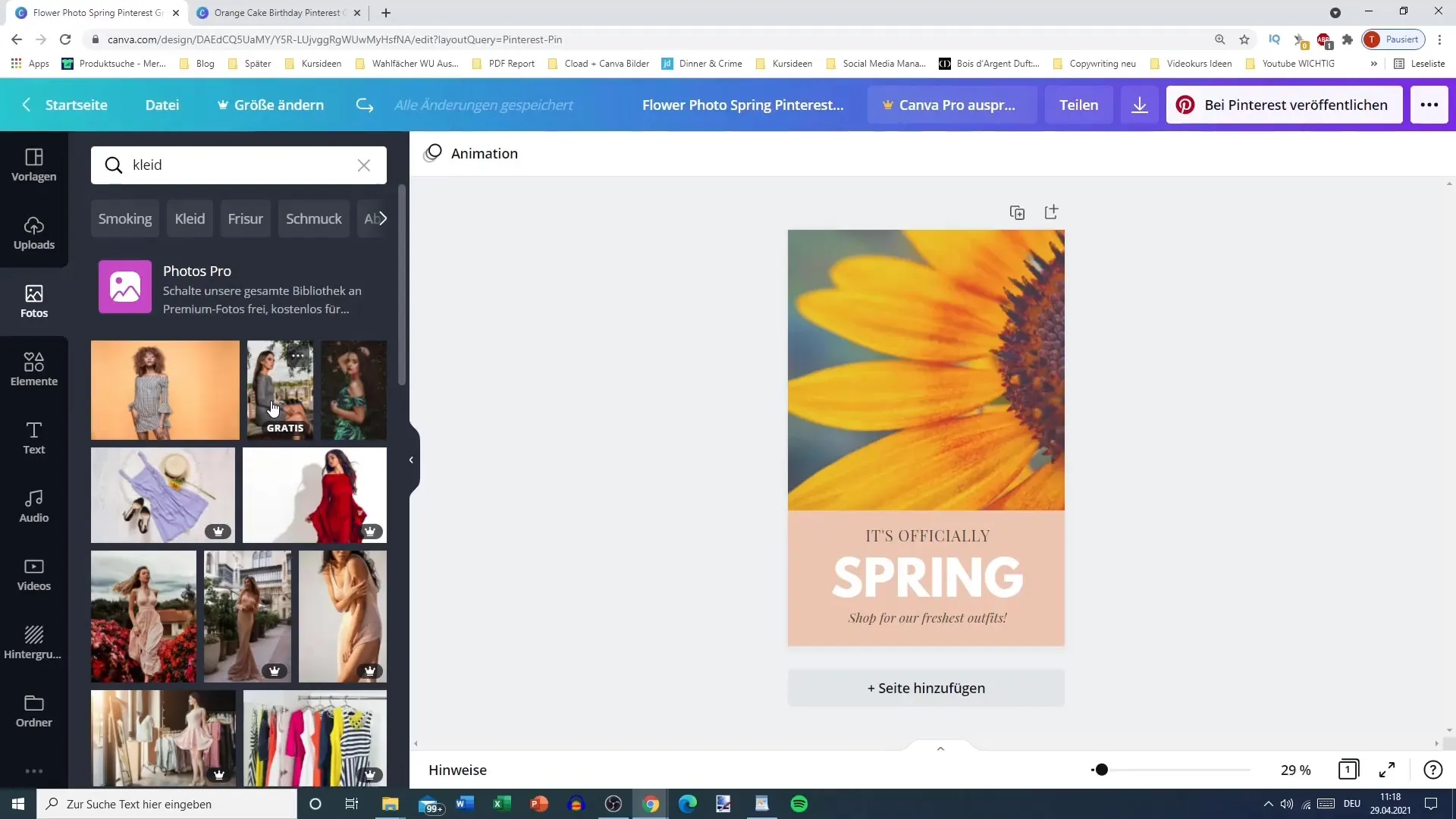
Stap 3: Aanpassen van de sjablonen
Nadat je een sjabloon en afbeelding hebt geselecteerd, is het tijd om jouw ontwerp aan te passen. Je kunt kleuren, teksten en lay-outs naar eigen smaak aanpassen. Als je bijvoorbeeld de tekstkleur wilt aanpassen, zorg er dan voor dat alles goed leesbaar is. Je kunt de achtergrond donkerder maken of de tekst lichter om meer contrast te creëren. Hierdoor komt de tekst naar voren en verbetert de leesbaarheid.
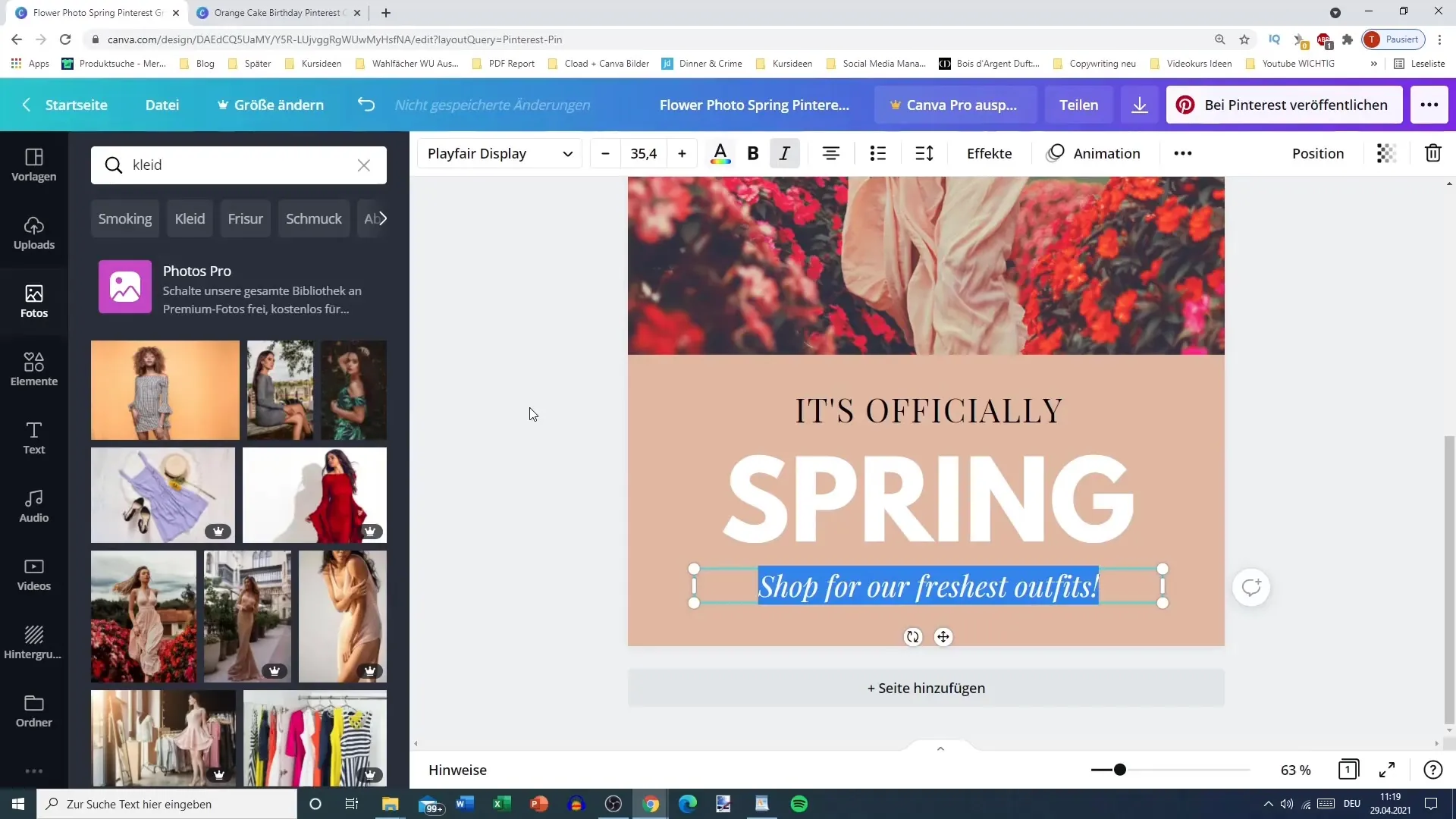
Stap 4: Tekstontwerp
De volgende stap is om jouw tekst grondig te bewerken. Ontwerp beknopte en duidelijke berichten die de aandacht van gebruikers op Pinterest trekken. Het is ook belangrijk om de lettergrootte te kiezen zodat deze ook van een afstand goed leesbaar is. Vergeet niet om de tekst niet in zachte kleuren te ontwerpen die met de achtergrond versmelten. In plaats daarvan kun je een groter lettertype gebruiken om de belangrijkste informatie te benadrukken.
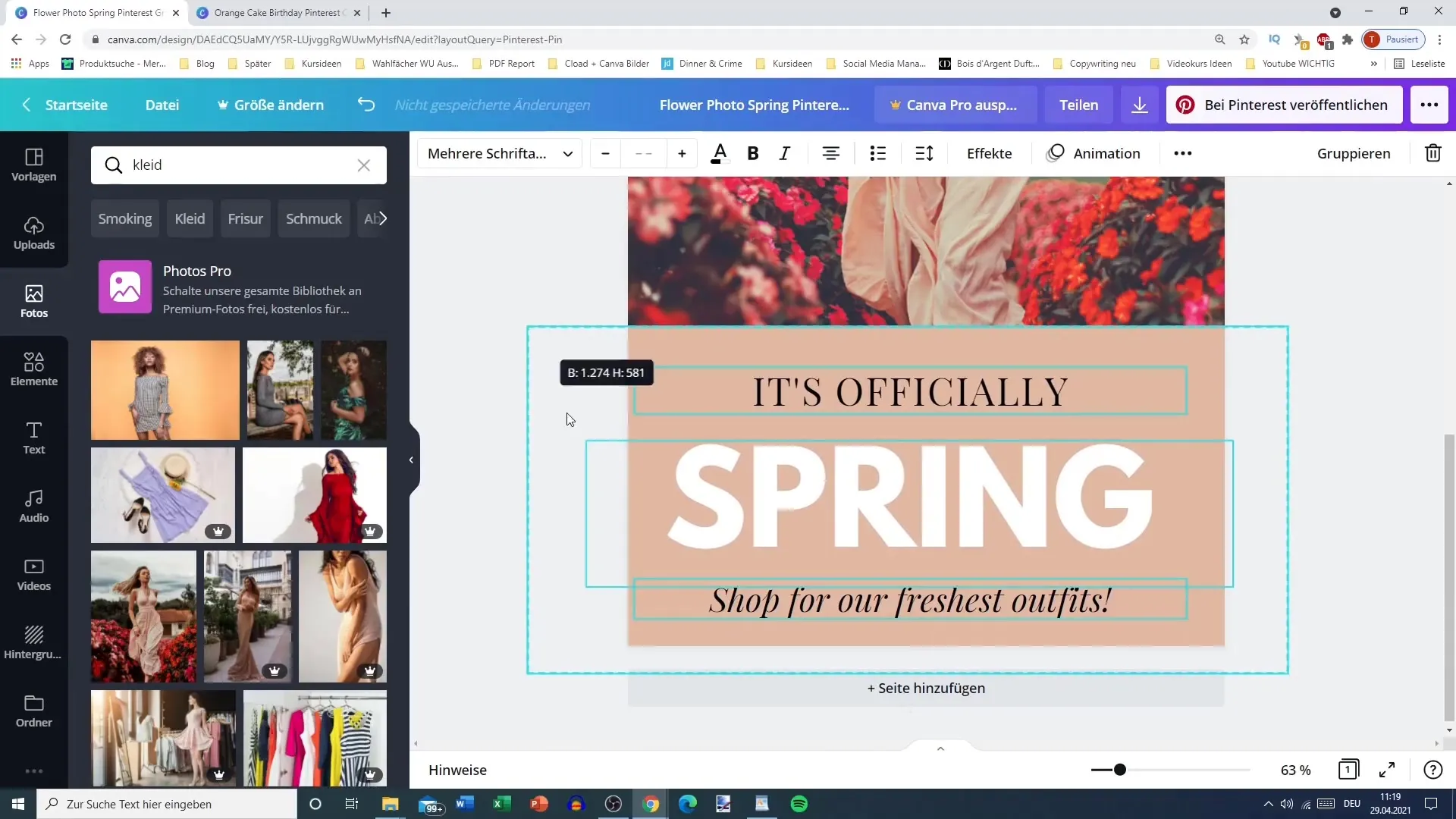
Stap 5: Teksteffecten toevoegen
Om jouw pin een spannender tintje te geven, experimenteer met verschillende teksteffecten. Je kunt een schaduw of een rand toevoegen om de tekst te laten opvallen ten opzichte van de andere elementen. Dergelijke visuele effecten kunnen helpen om de aandacht van de kijkers op jouw tekst te vestigen. Kies een kleur voor het effect die duidelijk genoeg is zodat de woorden goed naar voren komen.
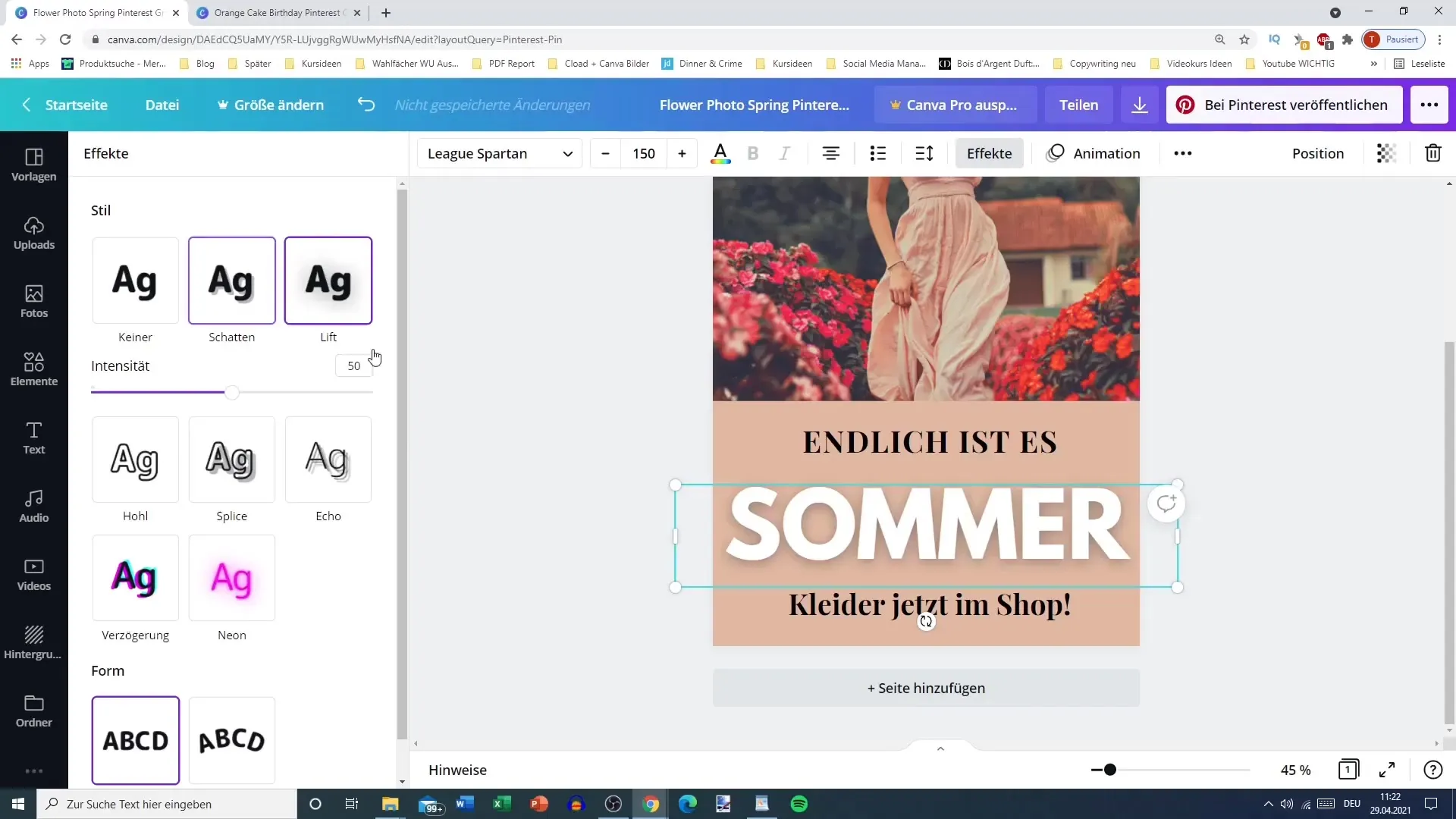
Stap 6: Benoemen en Downloaden
Als je tevreden bent met je ontwerp, vergeet dan niet om het correct te benoemen. Dit helpt je om de pin later gemakkelijk terug te vinden. Een zinvolle bestandsnaam zou bijvoorbeeld "Zomerjurk roze #1" kunnen zijn. Na het benoemen kun je je pin downloaden. Kies tussen PNG of JPG, omdat beide formaten optimaal zijn voor Pinterest.
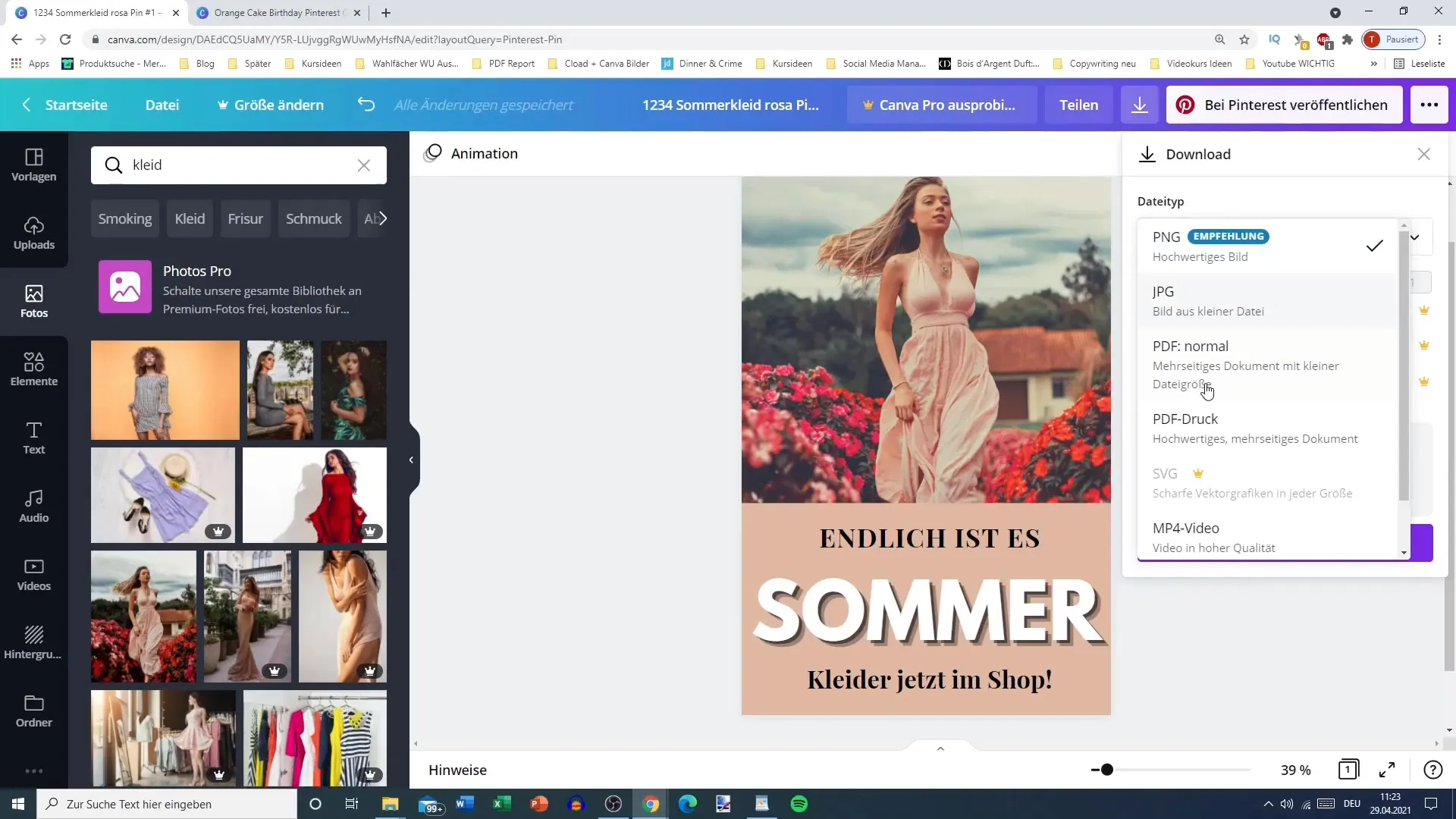
Stap 7: Lay-out en Kader toevoegen
Nog een mooi effect is het toevoegen van een passend kader. Ga naar Canva en zoek naar "Kader" om verschillende opties te vinden. Dit element kan jouw pin een professionele uitstraling geven en de aandacht op jouw afbeelding vestigen. Zorg ervoor dat het kader de juiste grootte en kleur heeft om perfect bij jouw ontwerp te passen.
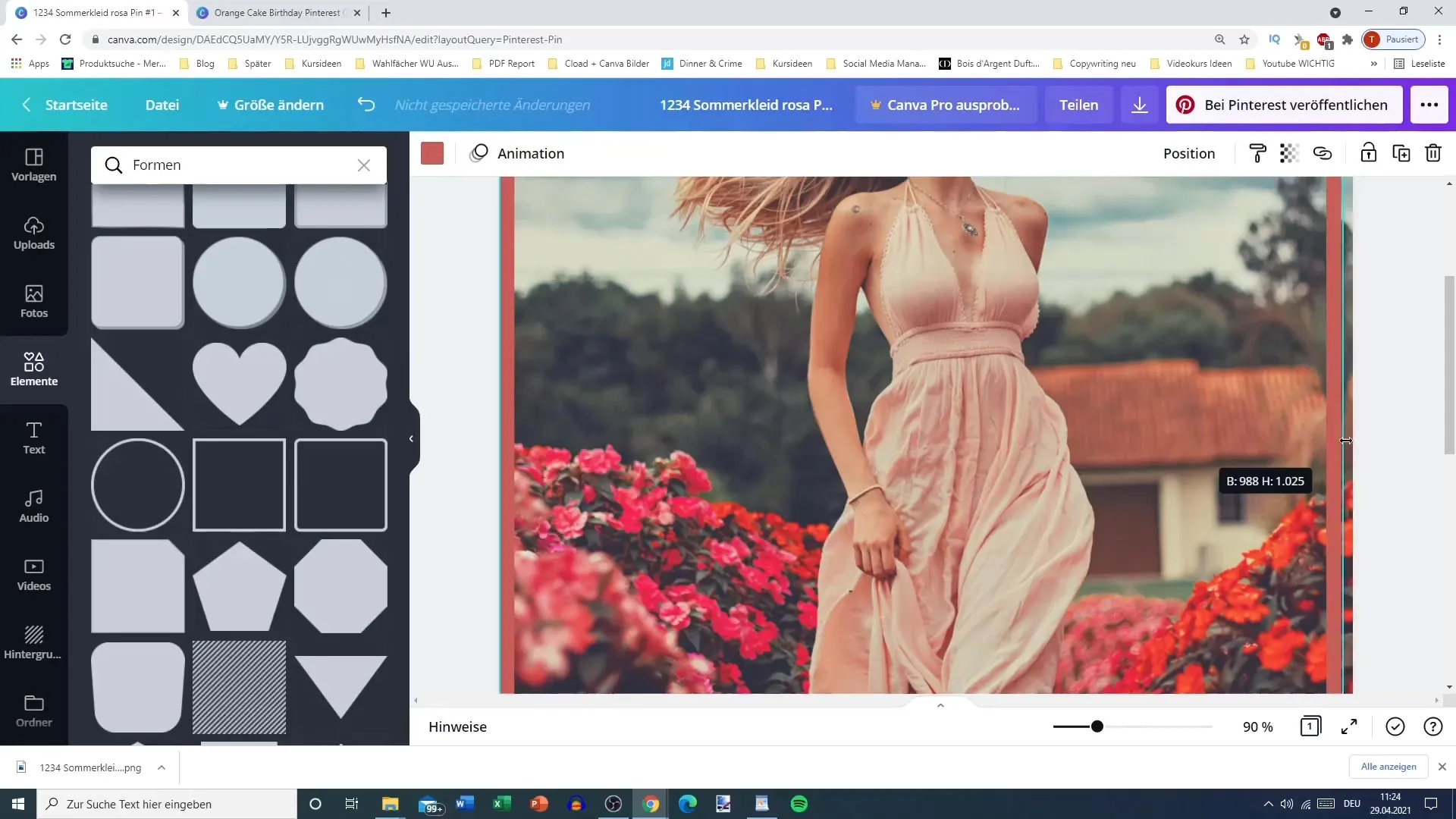
Stap 8: Voltooien en Opslaan
Voordat je je pin opslaat, controleer nogmaals alle elementen. Verwijder indien nodig oude versies om verwarring te voorkomen. Zorg ervoor dat de afgewerkte pin er goed uitziet, zowel in het totaalbeeld als in detail. Een duidelijk gestructureerd ontwerp zal je helpen om de beste klikcijfers op Pinterest te behalen.
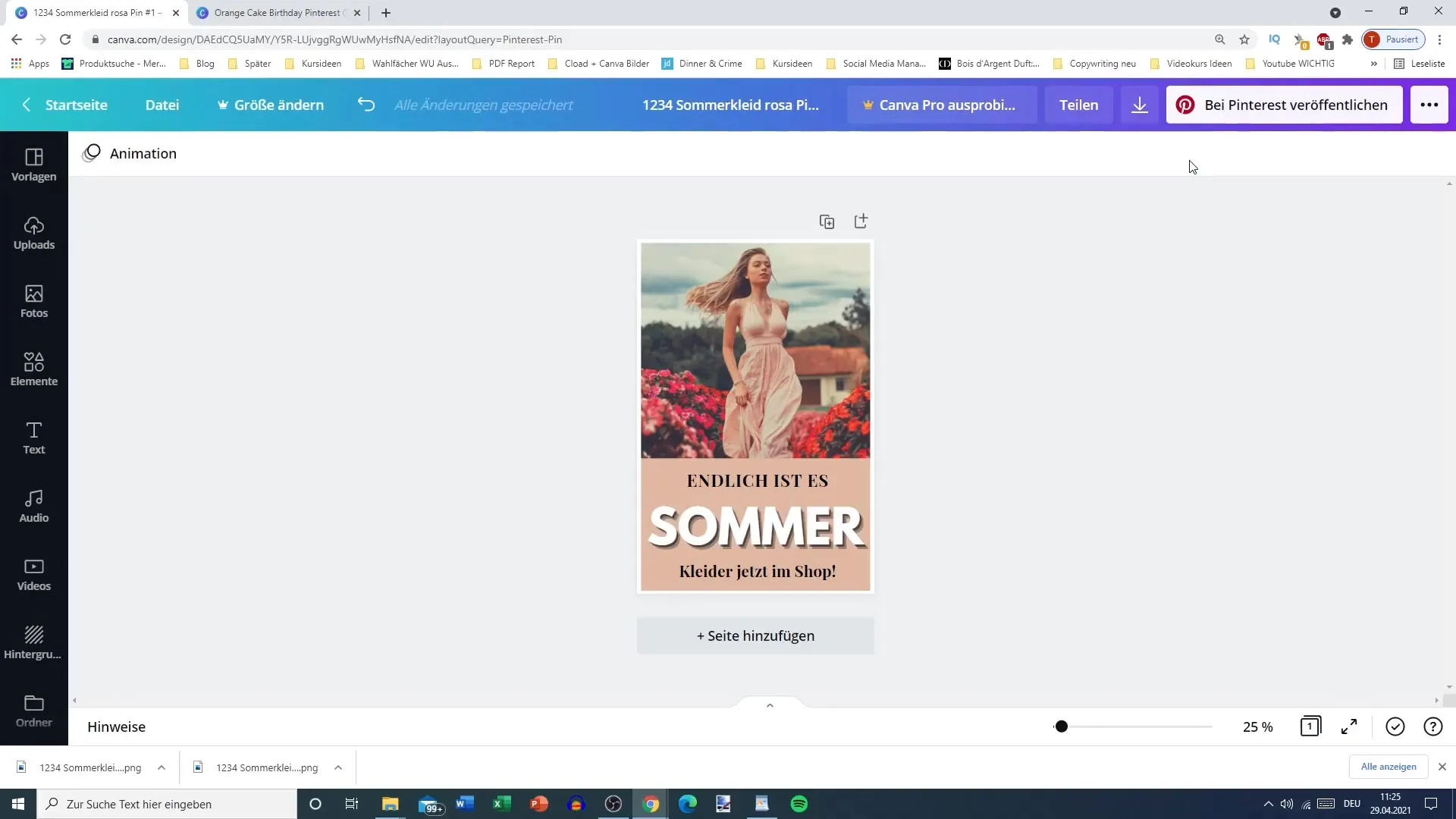
Samenvatting
In deze handleiding heb je geleerd hoe je effectief een aantrekkelijke Pinterest-pin met Canva kunt maken. Van het kiezen van het sjabloon tot het controleren van het ontwerp - elke fase is cruciaal om een geweldige pin te maken die aansluit bij jouw doelen.
Veelgestelde vragen
Hoe groot moet een Pinterest-pin zijn?De standaardgrootte voor een Pinterest-pin is 1000 x 1500 pixels.
Kan ik mijn eigen afbeeldingen voor mijn pin gebruiken?Ja, je eigen afbeeldingen helpen om je product beter te presenteren en verwarring te voorkomen.
Hoe vind ik het juiste sjabloon voor mijn pin?Gebruik de zoekbalk in Canva om te zoeken naar "Pinterest-Pin" en verschillende sjablonen te ontdekken.
Hoe kan ik de leesbaarheid van mijn tekst verbeteren?Let op het contrast tussen de tekst en de achtergrond en kies een voldoende lettergrootte.
In welk formaat moet ik mijn pin downloaden?PNG en JPG zijn de beste formaten voor Pinterest.


